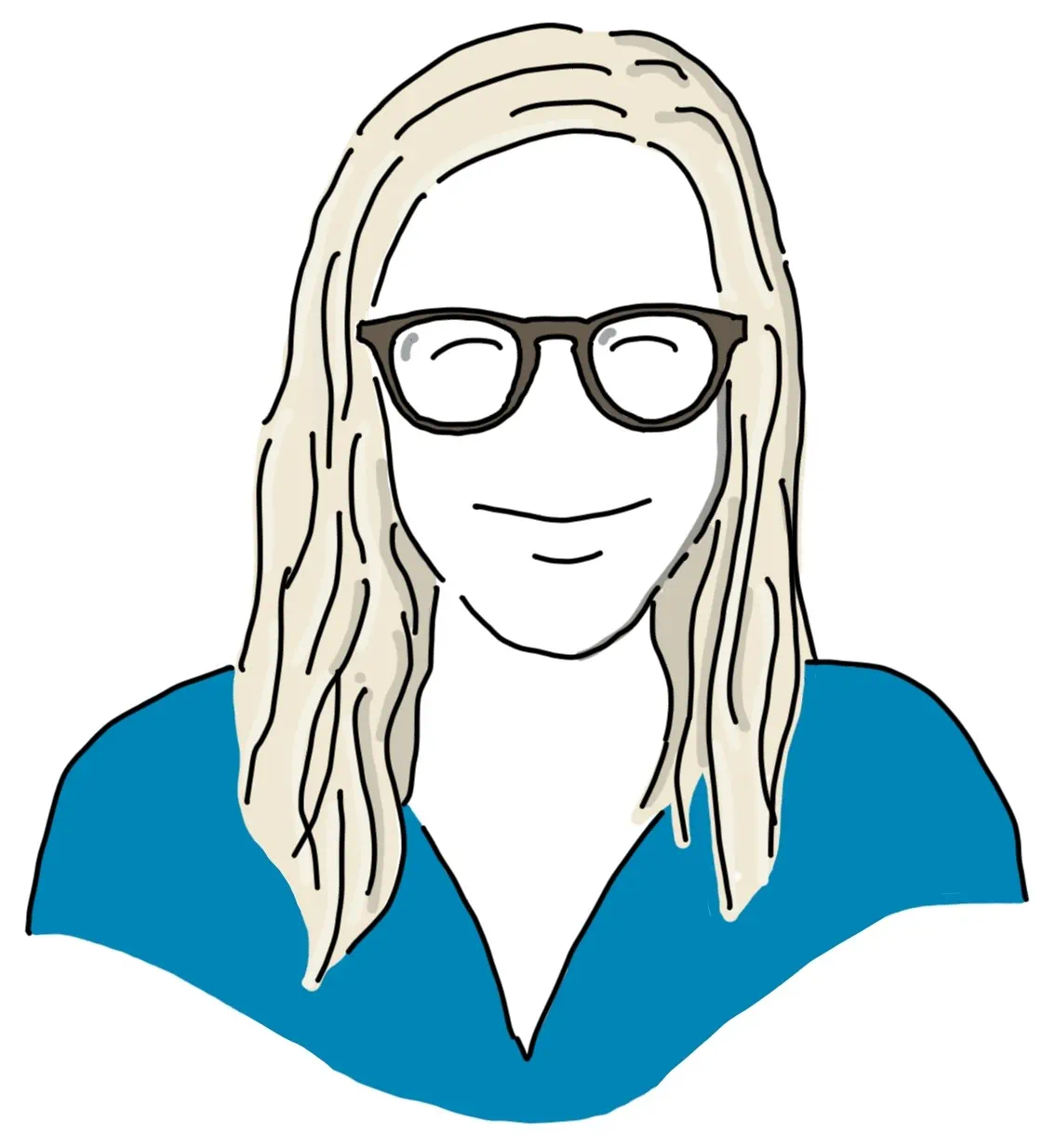Sie möchten ein neues Produkt einführen und Ihre druckfrische, professionell gestaltete Broschüre übersetzen lassen? Sie stehen nicht nur vor der Herausforderung, einen Übersetzungsprofi zu finden, der sich mit Ihrer Thematik auskennt. Auch ergeben erste Anfragen, dass die zu übersetzenden Texte unerwartete Probleme bereiten, da sie im InDesign-Format (.indd) vorliegen.
Eine Übersetzung direkt in InDesign einfügen?
Wer das Übersetzen beherrscht, ist nur selten auch Grafikprofi in Personalunion. Das sehr leistungsfähige und komplexe Layout-Programm der Adobe-Familie würde eine erhebliche Einarbeitungszeit fordern. Selbst wer diese Kenntnisse mitbringt, wird Sie an dieser Stelle enttäuschen: Layout-Software eignet sich schlichtweg nicht für den Übersetzungsprozess.
In der Regel fragen Sprachdienstleister nach Textdateien in bekannten Formaten, die mit einem gängigen Textverarbeitungsprogramm wie Word bearbeitet werden können.
Ihr Grafiker rät jedoch aus zwei Gründen – zu Recht – von Word ab: Die Textinhalte ließen sich zwar (über den Umweg PDF oder RTF) schnell in eine einfache Textdatei überführen, aber wie sollten die übersetzten Texte zurück in das Layout gebracht werden?
- Ein manuelles Kopieren und Einfügen, Abschnitt für Abschnitt, würde erheblichen Aufwand fordern.
- Das Setzen von Texten in einer Sprache, die man nicht beherrscht, ist sehr fehleranfällig.
Fremdsprachensatz – Desktop Publishing (DTP)
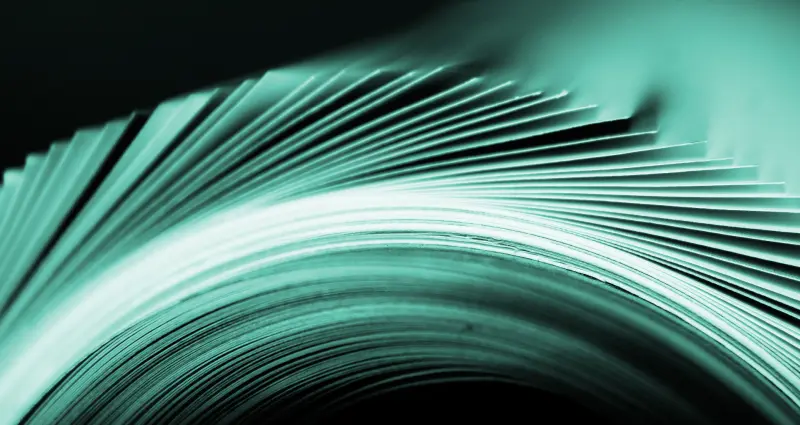
In einer digitalen, vernetzten Welt klingt das geradezu, als solle der Computer gegen die Schreibmaschine zurückgetauscht werden. Dabei gibt es den perfekten Workflow: Professionelle Übersetzerinnen und Übersetzer arbeiten längst mit Translation-Memory-Systemen, sogenannten Translation-Tools. Das gestattet nicht nur alle Vorteile einer datenbankbasierten, computergestützten Übertragung von der Ausgangs- in die Zielsprache. TM-Systeme wie Trados Studio können zahlreiche Dateiformate und insbesondere auf XML basierende Austauschformate darstellen und verarbeiten.
Rundum-Service für InDesign: Italienisch–Deutsch
Für Ihre Broschüren, Produkt-Datenblätter, Kataloge erstelle ich die zweite Sprache. Auf Wunsch kümmere ich mich um die Vorbereitung der InDesign-Datei, die Übersetzung sowie die Kontrolle in der Zielsprache Deutsch oder Italienisch. Anschließend erhalten Sie die druckfertige Version.
Datenaustausch und Dateihandling für mehrsprachige Printprodukte
Für InDesign-Dateien bedeutet das: Über die Exportfunktion wird eine IDML-Datei erstellt, die vom Übersetzer direkt in seine Übersetzungssoftware eingelesen und dort bearbeitet werden kann. Die fertige Übersetzung wird anschließend ebenso als IDML geliefert, die sich nahtlos für die Finalisierung der Publikation nutzen lässt. Der Übersetzer muss weder über die verwendeten Schriftarten verfügen noch Sorge haben, am Layout unerwünschte Änderungen zu erzeugen.
Diese Vorgehensweise empfiehlt sich für die Übersetzung aller layoutgebundenen Drucksachen wie Flyer, Prospekte, Dokumentationen, Kataloge, Magazine, Plakate oder Imagebroschüren. Auch in der professionellen Zeitungs- und Zeitschriftenproduktion sowie im digitalen Publishing und für interaktive Formate kommt InDesign als Layout- und Satzprogramm zum Einsatz.
Eine IDML-Datei enthält keine Grafiken, aber alle Texte und Informationen zu Gliederung und Formatierung. Da eine IDML ein ZIP-Container ist und mit sehr geringen Dateigrößen auskommt, lässt sich die Datei per Mail versenden.
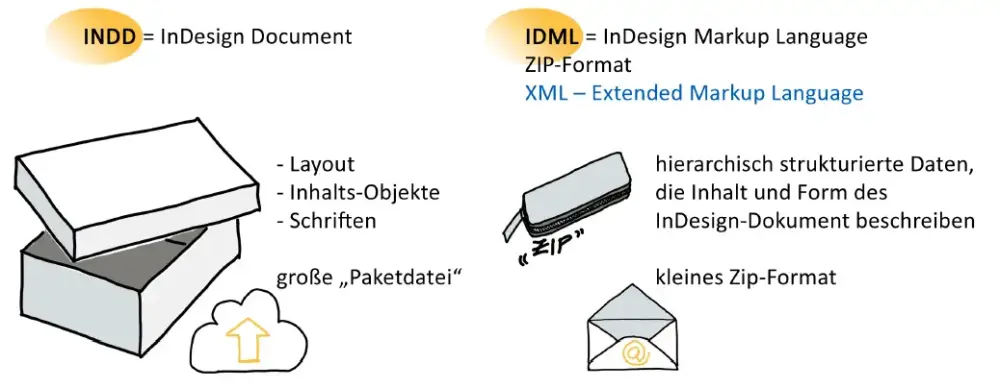
Ein Layout – mehrere Sprachen
Es hat sich als Standard etabliert, mehrsprachige Layouts (auch Sprachmutationen genannt) über eine zweckmäßige Ebenenstruktur zu handhaben. Das funktioniert wunderbar, wenn Layout, Designelemente und Textanordnung in jeder Sprache identisch sind: Für die Texte ist eine separate Ebene vorzusehen, getrennt von Bildern, Grafiken etc. Die Ebene mit den Texten der zu übersetzenden Sprache wird dupliziert, für die Ebenenbezeichnung idealerweise die Zielsprache gewählt (bspw.: Texte DE). Vor dem Export als IDML sind alle nicht zu übersetzenden Ebenen auszublenden, eventuelle Platzhalter oder Layoutanweisungen gehören also auf gesonderte Ebenen.
Für Veröffentlichungen, die in Abhängigkeit von der Sprache eigene Farben, Bilder, Symbole oder Slogans benötigen, ist abzuwägen, wie viele Eigenheiten eine Sprachfassung mit sich bringt und ob dennoch das oben beschriebene Konzept der separaten Ebenen nützlich ist. Anderenfalls ist ein eigenes (kulturspezifisches) Layout vorzusehen.
Wie sollten InDesign-Layouts für Übersetzungen vorbereitet sein?
Damit auch in der fremdsprachigen Version Texte, Bilder und Grafiken später perfekt vereint sind, empfiehlt es sich, während der Formatierung und vor dem Export als IDML Folgendes zu berücksichtigen:
- Zeilenlängen grundsätzlich über die Größe der Textrahmen steuern
- auf manuelle Umbrüche und manuelle Silbentrennungen verzichten
- sofern für einzelne Zeilenenden unbedingt nötig, einen Zeilenumbruch (Soft Return) nutzen (harte Umbrüche vermeiden)
- Zeilenabstände immer über Absatzformate steuern, damit Formatierungen erhalten bleiben
- Grafiken umfließen / Abschnittswechsel: statt manueller Umbrüche zusammenhängende Texte in verknüpften Textrahmen platzieren
- für zusammenhängende Texte: „verkettete“ Textrahmen (vermeidet Übersatztext)
- Text-Bild-Bezug: Objekte mit Text verankern
- eingefügte Grafiken sprachneutral halten und erforderliche Beschriftungen nicht in die Grafiken, sondern direkt in InDesign einfügen
- für Aufzählungen keine Tabs oder Leerzeichen, sondern die Absatzformate Aufzählungsliste oder Nummerierte Liste nutzen
- Textrahmen dem Textfluss entsprechend in logischer Reihenfolge erstellen, damit sie auch in der Übersetzungssoftware zusammenhängend angezeigt werden
- Automatisierungen statt manueller Doppelungen: automatische Inhaltsverzeichnisse
- nicht genutzte Texte bereinigen (ggf. auf gesonderte Ebene, die ausgeblendet wird)
- für die Übersetzung zu klären: enthalten Musterseiten zu übersetzende Inhalte?
- die Änderungsverfolgung deaktivieren (ggf. vorher alle Änderungen annehmen)
- Sollte die Export-Datei doch einmal unerwartet groß ausfallen: in den Voreinstellungen die Anzeigeleistung auf ‚Schnell‘ ändern und im Dateihandling das Speichern von Vorschaubildern deaktivieren
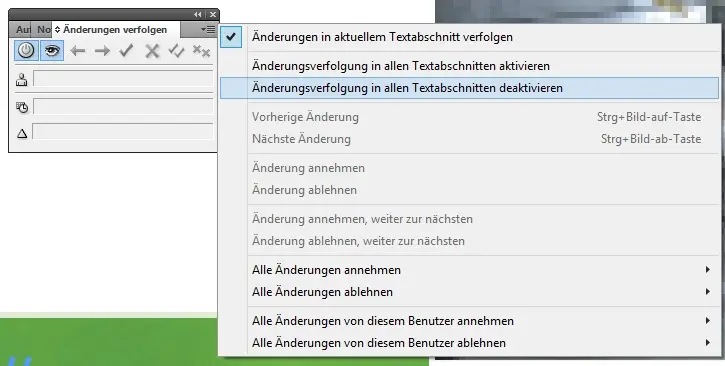
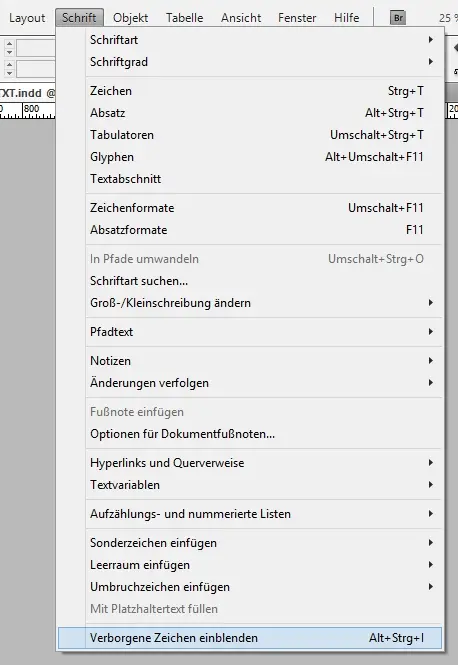
Tipps für die Kontrolle in InDesign:
Durch das Einblenden der nicht druckbaren Zeichen wird leicht ersichtlich, ob korrekt formatiert wurde.
Ist das Layout von Anfang an richtig erstellt, werden auch für die fremdsprachige Version nur wenige Nacharbeiten für Textlängen oder Zeilenenden nötig sein.
Voreinstellungen für die Rechtschreibprüfung und die automatische Silbentrennung:
Einzelnen Texten bzw. einem ganzen InDesign-Dokument kann eine bestimmte Sprache zugewiesen werden, mit zahlreichen Optionen für Prüfungen und Silbentrennung. Zudem können automatische Korrekturen, Ausnahmen, Benutzerwörterbücher und Wortlisten definiert werden.
Pufferzonen im Layout der Originalsprache einplanen
Häufig sind übersetzte Texte etwas länger als die Originalfassungen. Lassen Sie daher nach Möglichkeit immer etwas Luft im Design. Ist um Bilder herum genügend Platz, fügt sich auch die länger laufende Übersetzung gut ins Gesamtbild.
Immer empfehlenswert: Vor einer Übersetzung sollte geklärt werden, ob die im Original gegebene Textlänge einzuhalten ist oder ob Raum für länger laufenden Text besteht.
Übersetzung Ihrer InDesign-Dokumente
Sie haben noch Fragen oder wünschen ein Angebot?
Ich bin spezialisiert auf Übersetzungen aus dem Italienischen, erstelle im Team mit muttersprachlichen Fachkolleginnen aber auch Übersetzungen vom Deutschen ins Italienische – selbstverständlich auch für sämtliche InDesign-Projekte.